 Page de garde > Tutoriel logiciel > Transformez vous-même des sites Web en applications de bureau au lieu d'attendre une application
Page de garde > Tutoriel logiciel > Transformez vous-même des sites Web en applications de bureau au lieu d'attendre une application
Transformez vous-même des sites Web en applications de bureau au lieu d'attendre une application
Visitez-vous souvent régulièrement un site Web particulier ? Bien qu'il n'y ait rien de mal à ouvrir votre navigateur puis à accéder à ce site Web, ne serait-il pas formidable si vous pouviez avoir une application de bureau à la place ? Voici comment convertir vos sites Web préférés en applications Windows 11 pour un accès plus rapide.
Comment convertir un site Web en application à l'aide de Microsoft Edge
La plupart des navigateurs disposent d'une fonctionnalité intégrée qui vous permet de convertir un site Web en application. Si vous utilisez Microsoft Edge, pour installer un site Web en tant qu'application sur votre ordinateur, visitez d'abord le site Web que vous souhaitez convertir. Ensuite, cliquez sur les trois points dans le coin supérieur droit, survolez « Applications » et choisissez l'option « Installer ce site en tant qu'application ».
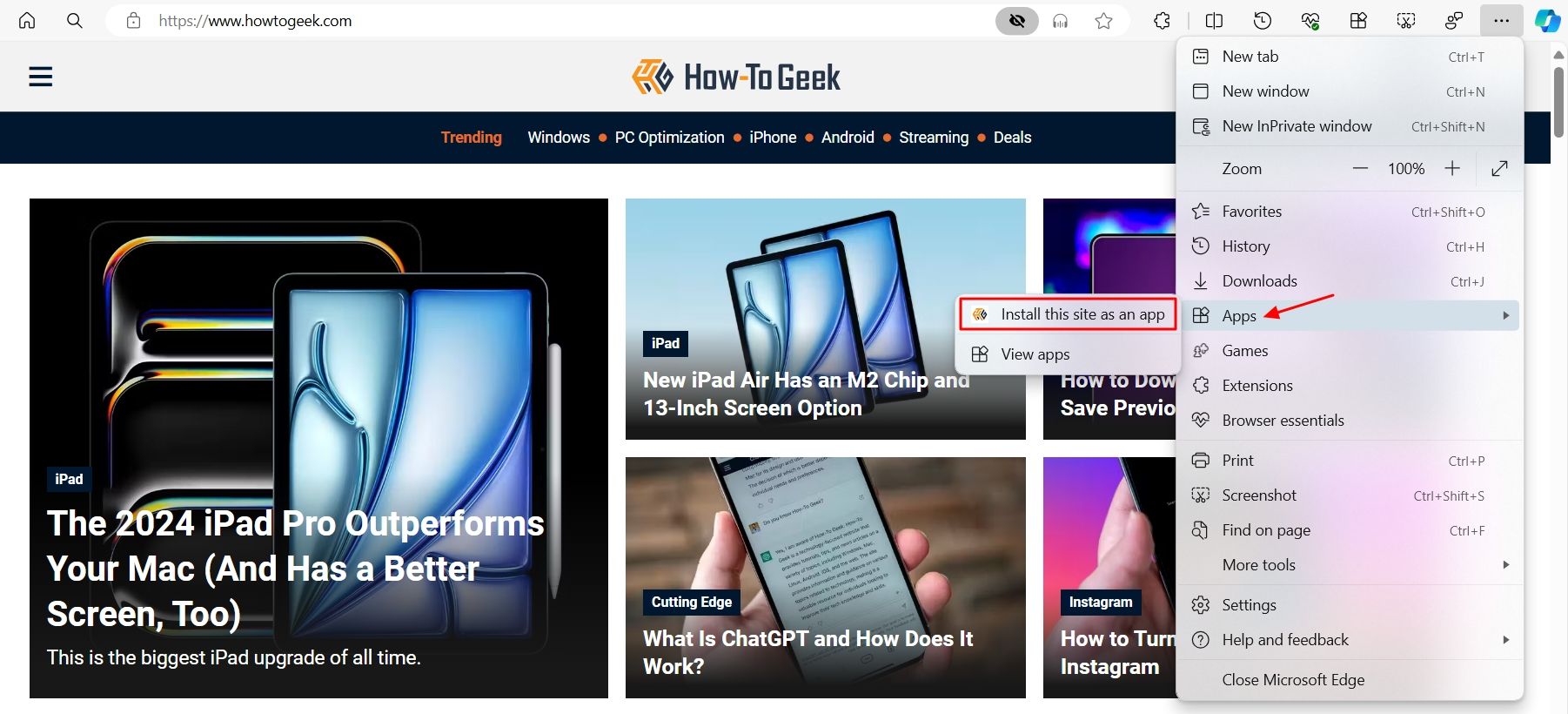
Microsoft Edge utilisera le même nom et le même logo pour l'application que pour le site Web. Si vous souhaitez modifier le nom de l'application, vous pouvez saisir votre nom préféré dans le champ du nom. Et, pour changer le logo de l'application, cliquez sur l'option "Modifier" et sélectionnez le logo souhaité. Une fois les modifications effectuées, cliquez sur le bouton "Installer".
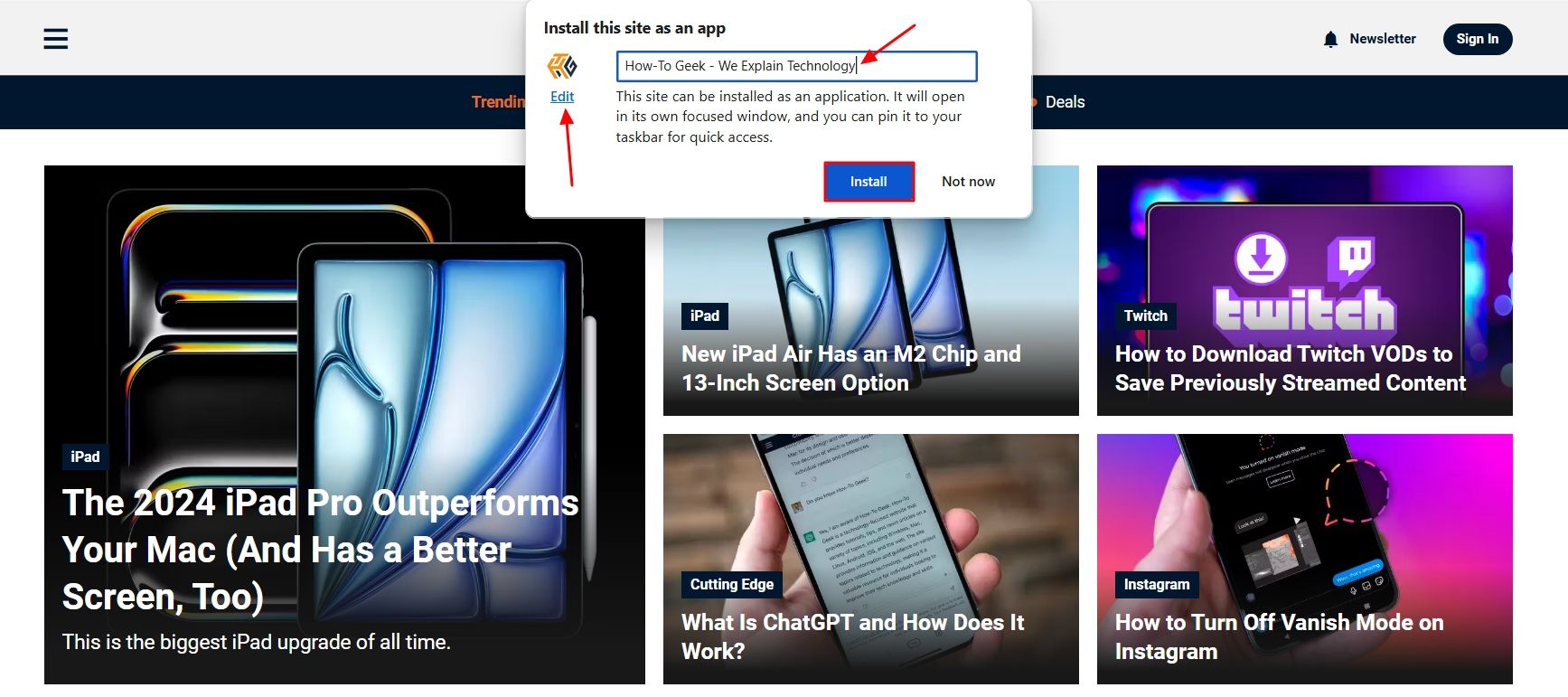
Le site Web s'ouvrira automatiquement en tant qu'application et vous aurez quelques options à configurer. Si vous souhaitez activer l'une de ces options, cochez la case à côté de cette option et cliquez sur le bouton "Autoriser".
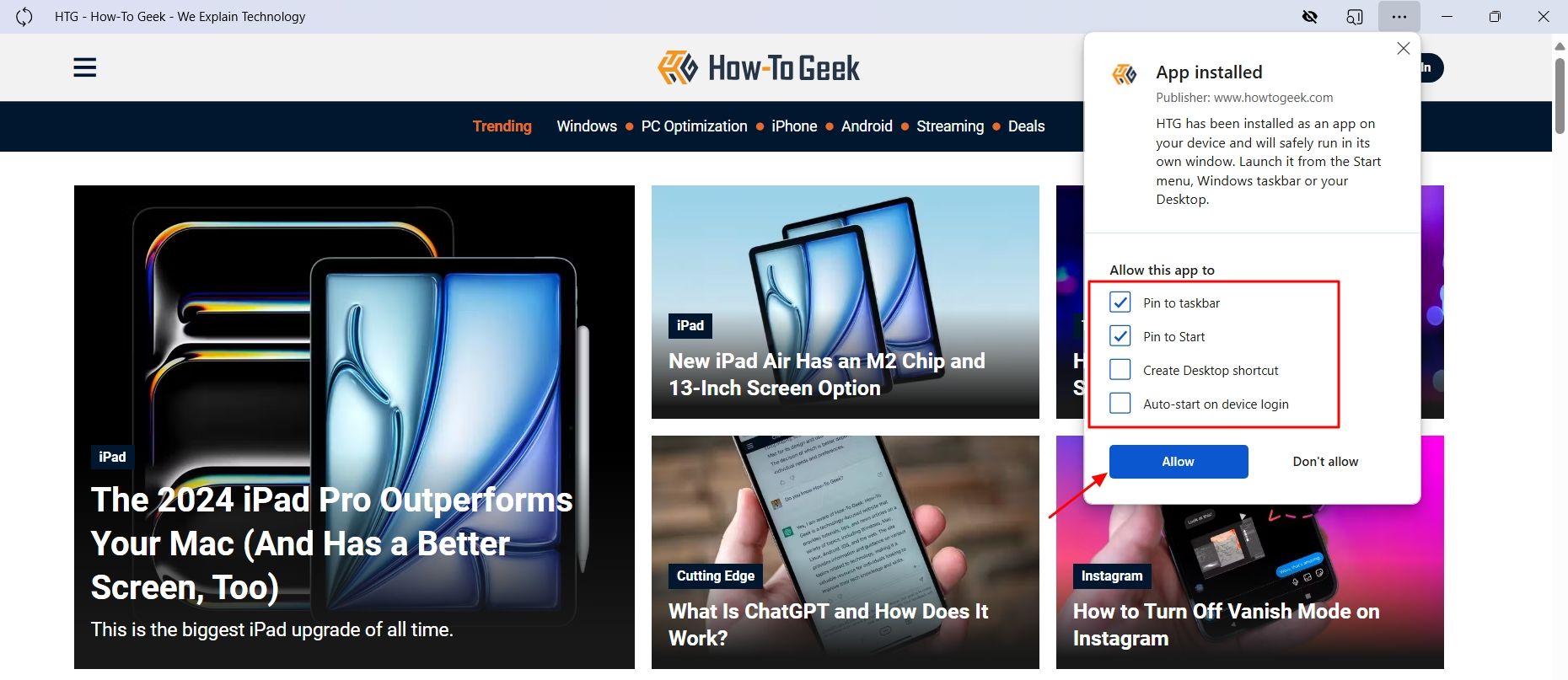
Si vous souhaitez configurer ces options ultérieurement, vous pouvez cliquer sur les trois points dans la barre supérieure, puis activer ou désactiver l'option de votre choix.
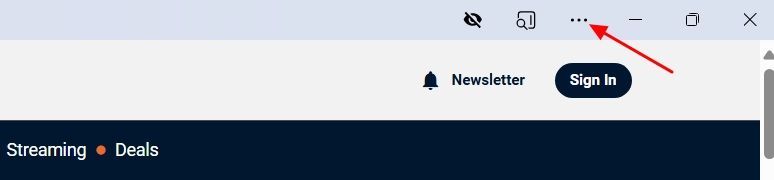
Vous obtiendrez également quelques autres options dans la barre supérieure. Ceux-ci incluent un bouton d'actualisation pour actualiser l'application, une icône en forme d'œil pour autoriser ou bloquer les cookies tiers et une icône de recherche dans la barre latérale pour effectuer une recherche sur le Web dans l'application.
Comment convertir un site Web en application à l'aide de Google Chrome
Comme Microsoft Edge, il est très simple de convertir un site Web en application à l'aide de Google Chrome. Tout d’abord, visitez le site Web que vous souhaitez installer en tant qu’application. Ensuite, cliquez sur les trois points dans le coin supérieur droit, survolez « Enregistrer et partager » et choisissez « Installer la page en tant qu'application » dans le menu qui apparaît.
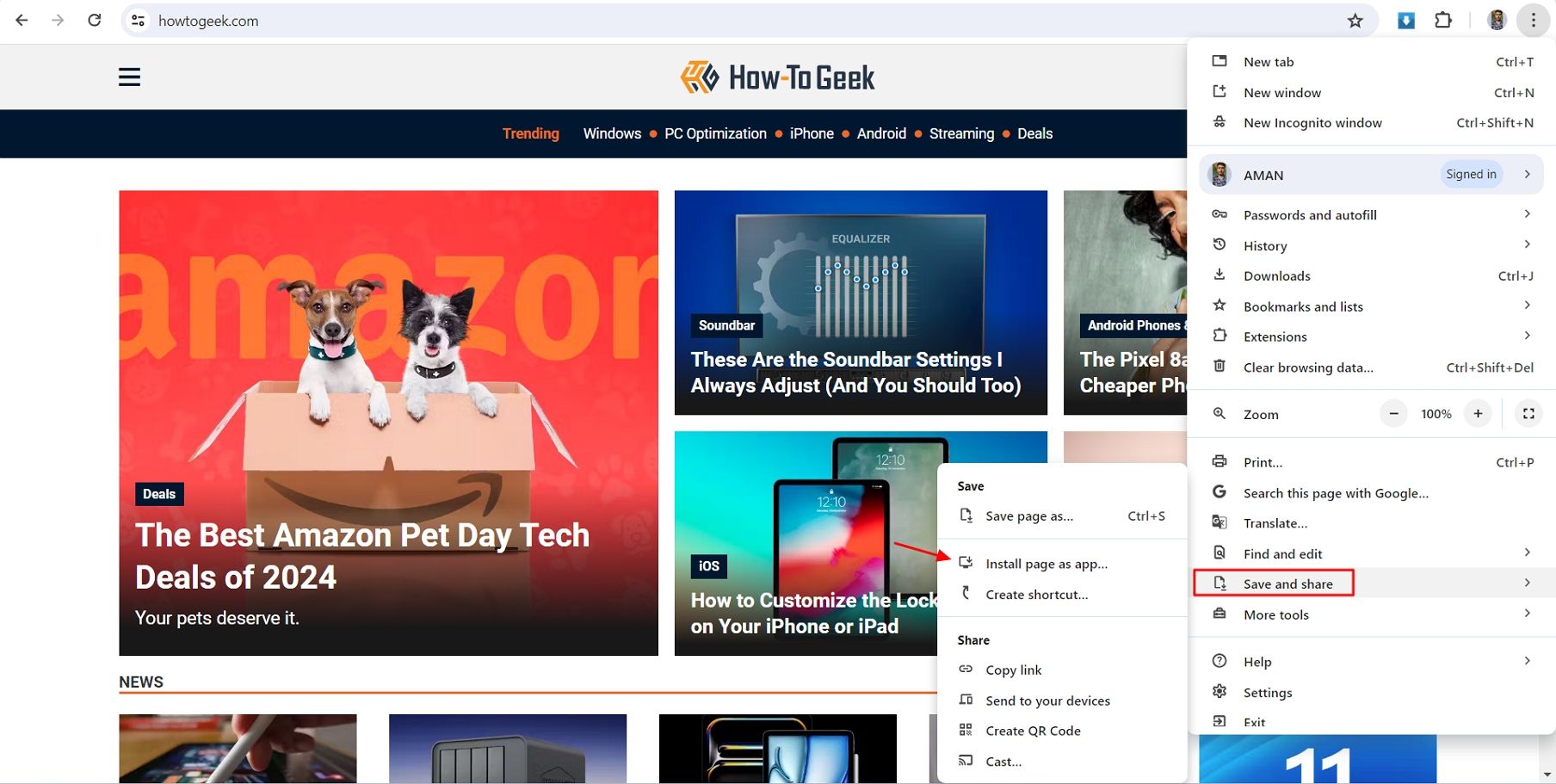
Chrome obtiendra automatiquement le nom du site Web et l'utilisera comme nom de l'application. Mais si vous souhaitez le modifier, entrez votre nom préféré dans la zone Nom. Ensuite, cliquez sur le bouton "Installer".
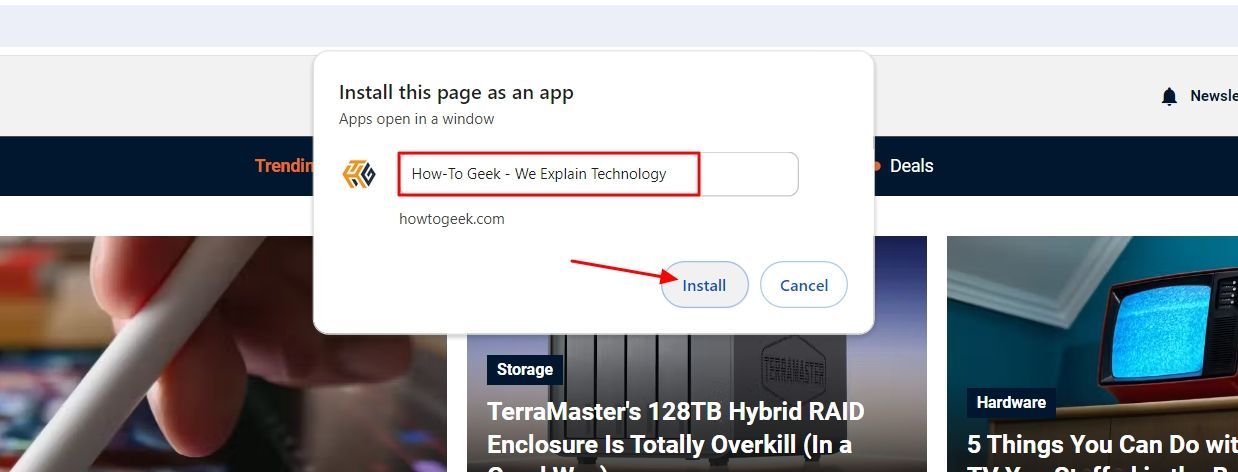
Contrairement à Microsoft Edge, Google Chrome ne vous permet pas de modifier l'icône de l'application pendant son processus d'installation. Cependant, une fois installé sur votre ordinateur, vous pouvez modifier son icône comme n’importe quelle autre application Windows.
La barre supérieure de l'application comportera quelques options, notamment une icône d'actualisation, une icône d'extension et un menu à trois points qui ouvre des options supplémentaires telles que la copie de l'URL, l'ouverture de la page dans Chrome, etc.
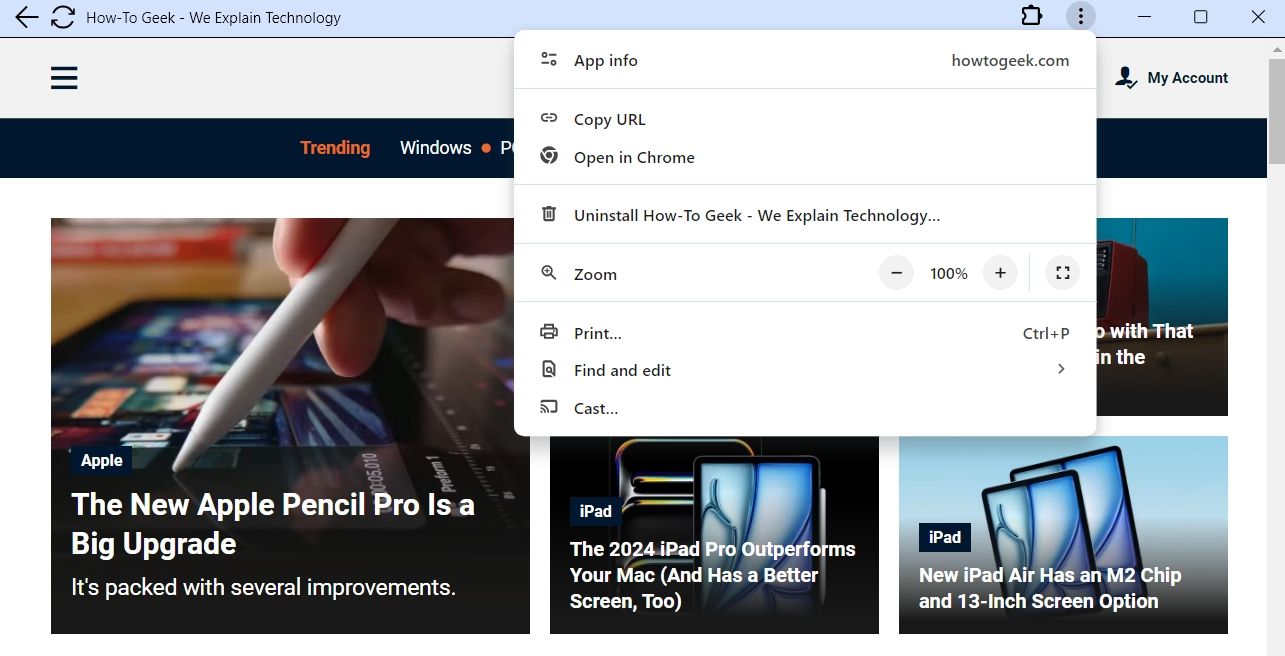
Convertir un site Web en application à l'aide de Web2Desk
Les sites Web que vous transformez en applications à l'aide de navigateurs auront quelques options dans leur barre supérieure qui pourraient vous donner l'impression que vous utilisez une application dans un site Web. Si vous souhaitez avoir une idée complète d'une application pour votre site Web, vous pouvez utiliser un site Web tiers comme Web2Desk pour transformer votre site Web préféré en application.
Tout d'abord, visitez le site Web Web2Desk et collez l'URL du site Web que vous souhaitez transformer en application. Ensuite, saisissez le nom que vous souhaitez donner à l'application.
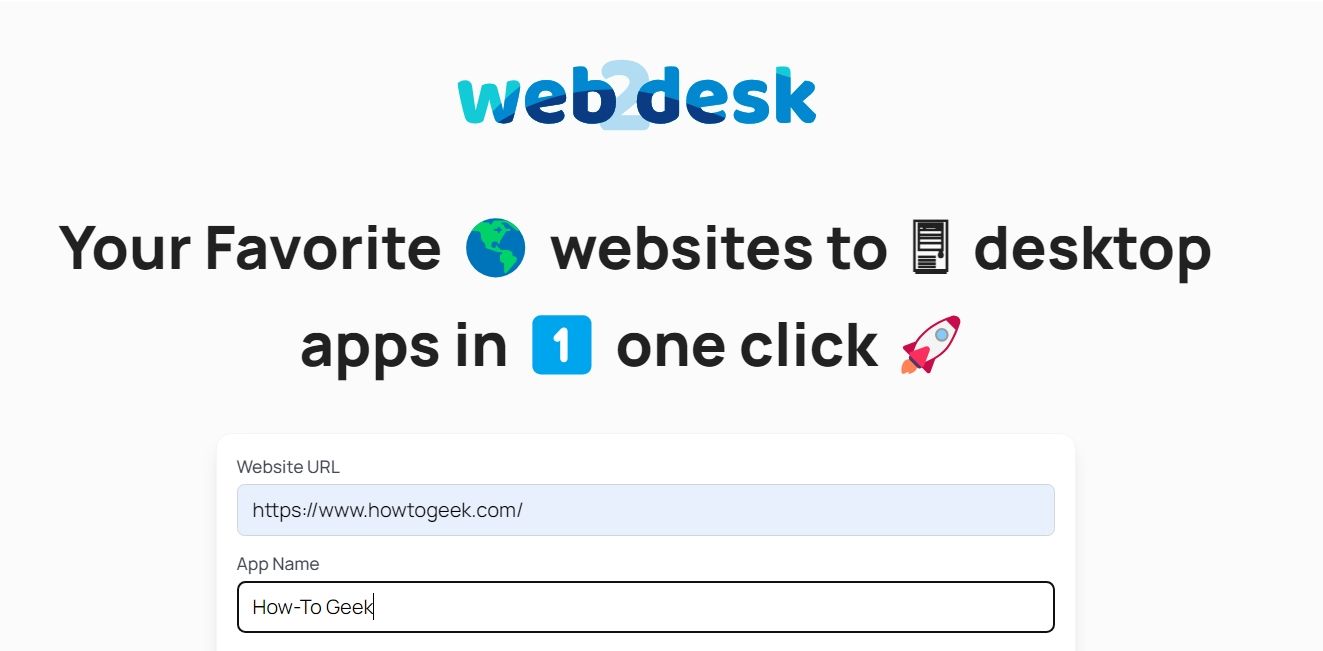
Le site Web Web2Desk récupérera automatiquement le logo de votre site Web et l'utilisera pour l'icône de l'application. Cependant, si vous souhaitez utiliser un logo différent, vous pouvez cliquer sur le bouton « Modifier » et sélectionner un logo de votre choix.
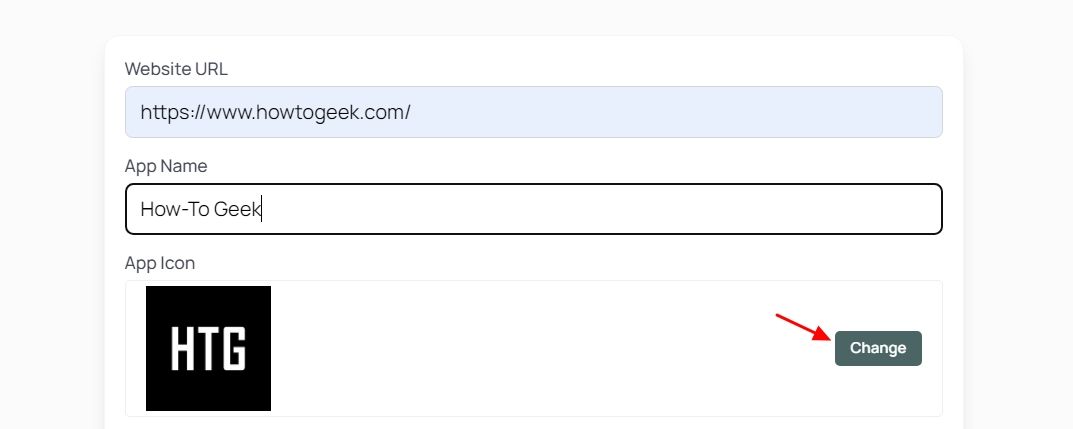
Après cela, entrez votre adresse e-mail et choisissez la plateforme pour laquelle vous souhaitez développer l'application. Ensuite, cliquez sur le bouton « Créer une application de bureau ». Web2Desk commencera à créer une application pour votre site Web. Le processus prendra un certain temps, en fonction de la quantité de contenu sur votre site Web.
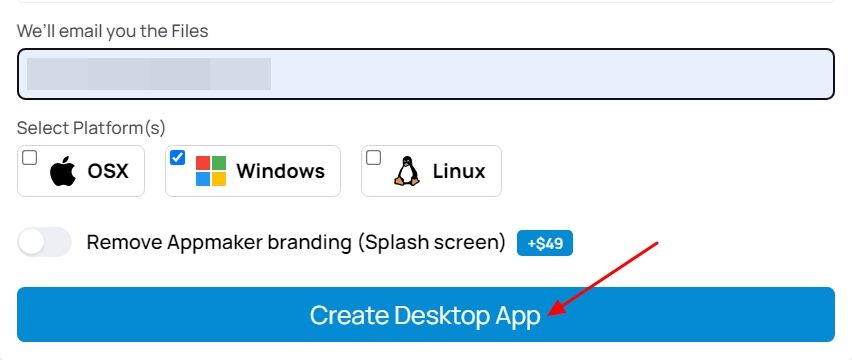
Une fois l'application créée, cliquez sur le bouton "Télécharger" pour la télécharger sur votre ordinateur.
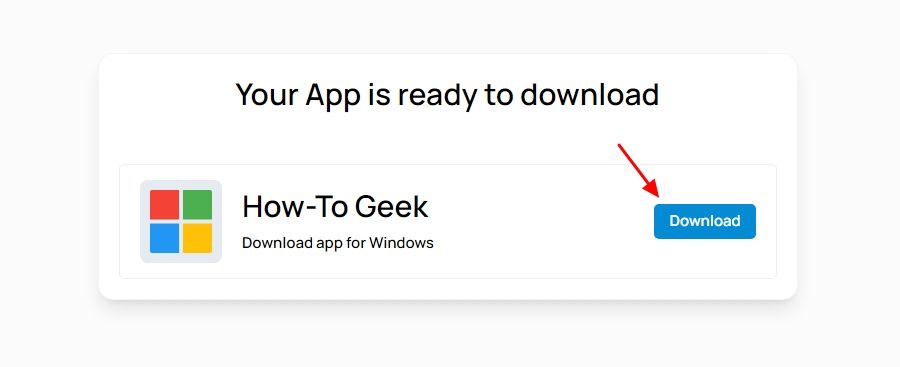
Le fichier téléchargé sera un fichier ZIP. Si vous l'ouvrez, vous trouverez des fichiers similaires à ceux que vous obtenez avec n'importe quelle autre application Windows.
Vous devrez extraire le fichier ZIP sur votre ordinateur avant d'installer l'application. Pour ce faire, cliquez avec le bouton droit sur le fichier ZIP et sélectionnez « Extraire tout ».
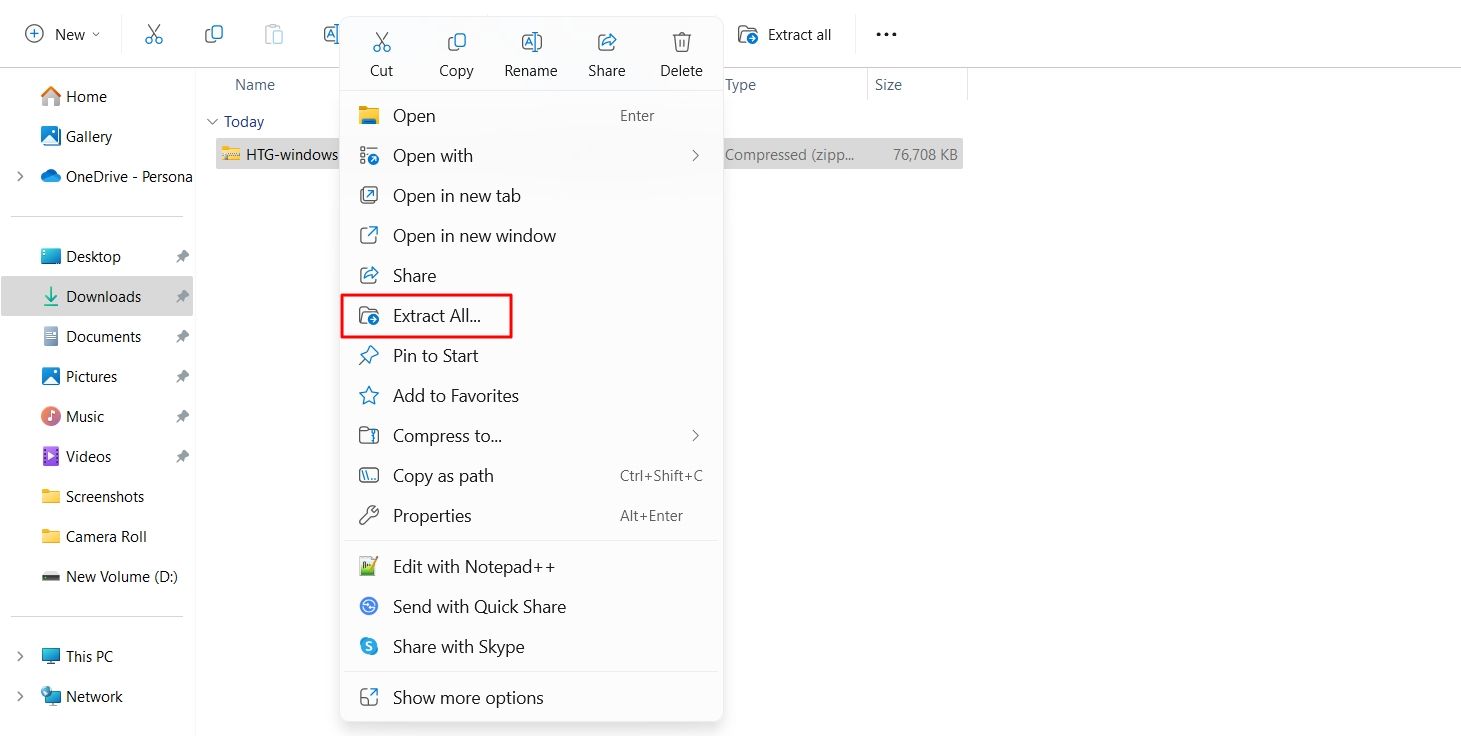
Choisissez l'emplacement où vous souhaitez extraire le fichier et cliquez sur « Extraire ».
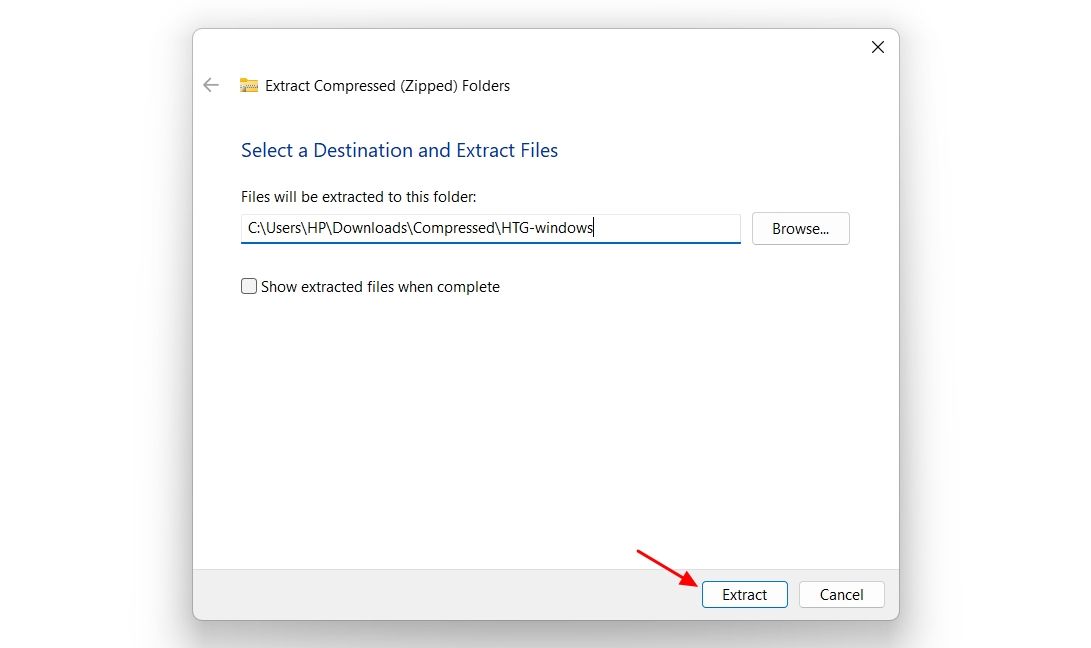
Ensuite, rendez-vous à l'emplacement où vous avez extrait le fichier et double-cliquez sur le fichier .exe.
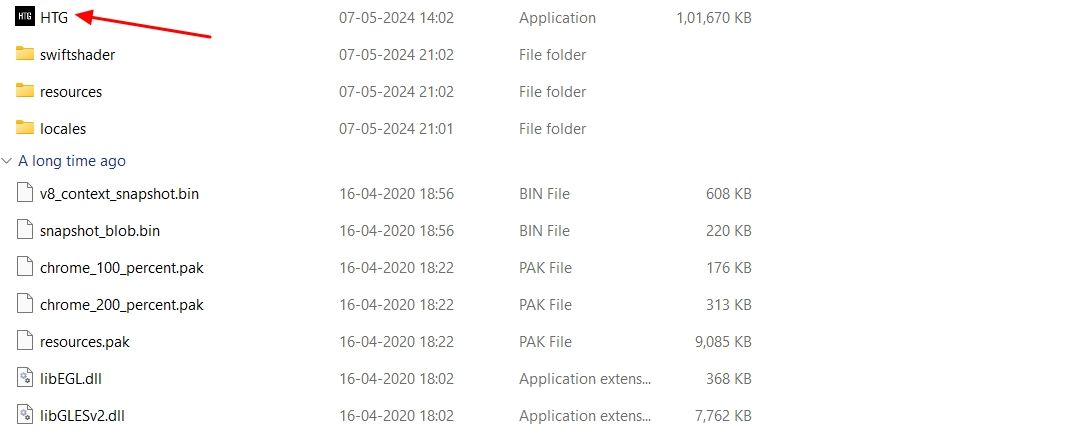
Et c'est tout. L'application se lancera sur votre ordinateur et vous pourrez l'utiliser sans aucun problème. Cependant, vous verrez la marque Web2Desk pendant quelques secondes chaque fois que vous lancerez l'application. Vous pouvez le supprimer en achetant leur plan premium, qui coûte 45 $.
Comment désinstaller ces applications
À l'avenir, si vous souhaitez désinstaller une application que vous avez créée à l'aide de l'une des méthodes ci-dessus, ouvrez simplement l'application Paramètres et accédez à Applications > Applications installées.
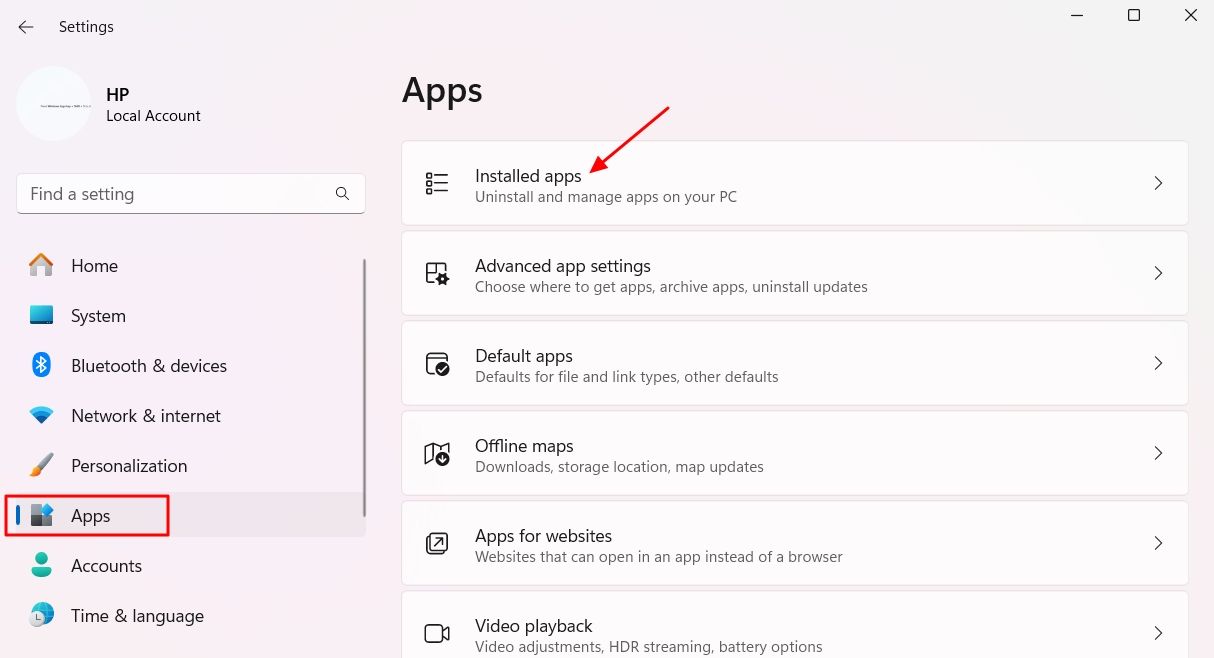
Cliquez sur les trois points à côté de l'application et choisissez l'option « Désinstaller ». Ensuite, sélectionnez à nouveau « Désinstaller » pour confirmer votre décision.
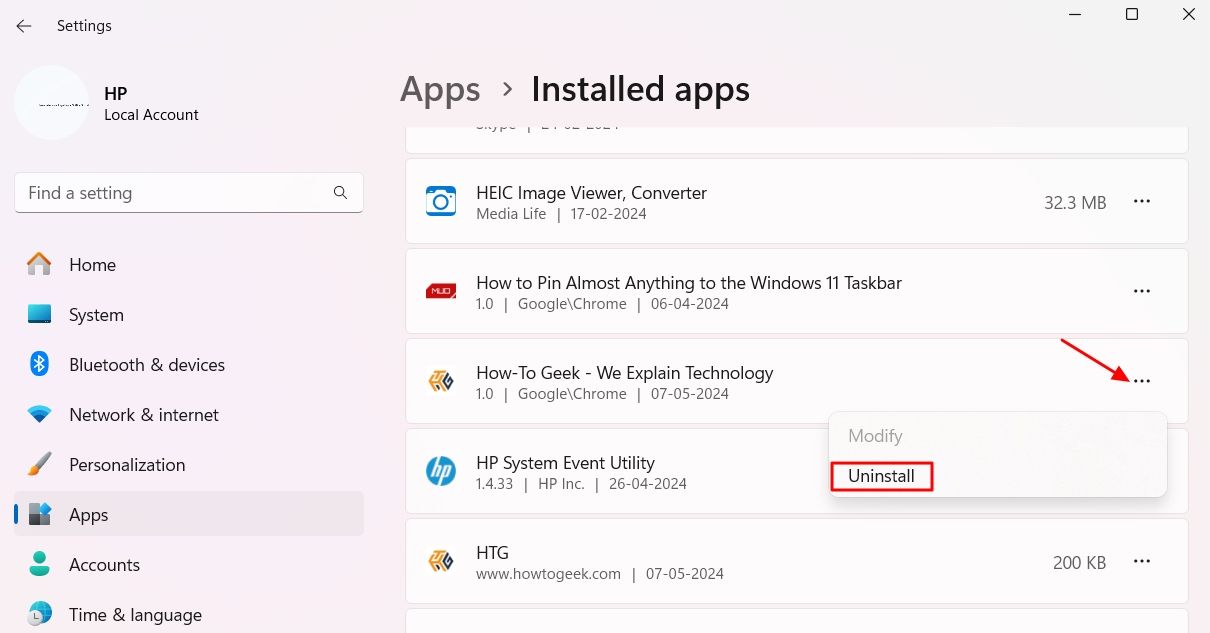
C'est tout ce que vous devez savoir pour convertir vos sites Web préférés en applications de bureau sous Windows 11. Désormais, vous n'avez plus besoin d'attendre que les sites Web lancent leurs propres applications dédiées. Vous pouvez créer vous-même des applications de bureau à partir de sites Web en utilisant l’une des méthodes ci-dessus.
-
 Age of Mythology Retold Enregistrer l'emplacement du fichier et la sauvegarde des donnéesSi vous jouez très fréquemment au jeu Age of Mythology Retold, il est important de trouver l'emplacement de son fichier de jeu, puis de sauvegarde...Tutoriel logiciel Publié le 2024-11-06
Age of Mythology Retold Enregistrer l'emplacement du fichier et la sauvegarde des donnéesSi vous jouez très fréquemment au jeu Age of Mythology Retold, il est important de trouver l'emplacement de son fichier de jeu, puis de sauvegarde...Tutoriel logiciel Publié le 2024-11-06 -
 L'application EA ne fonctionne pas sous Windows ? Réparez-le avec le guide étape par étapeEn tant que plate-forme de jeu populaire, les utilisateurs peuvent rencontrer des problèmes tels que le dysfonctionnement de l'application EA. Sup...Tutoriel logiciel Publié le 2024-11-06
L'application EA ne fonctionne pas sous Windows ? Réparez-le avec le guide étape par étapeEn tant que plate-forme de jeu populaire, les utilisateurs peuvent rencontrer des problèmes tels que le dysfonctionnement de l'application EA. Sup...Tutoriel logiciel Publié le 2024-11-06 -
 Que faire si votre RAM mise à niveau ne s'affiche pas ou ne fonctionne pas sous Windows 11 ?Corrections de base : Assurez-vous que la RAM est correctement installée : Si la RAM n'est pas correctement insérée dans l'emplacement ou si l...Tutoriel logiciel Publié le 2024-11-06
Que faire si votre RAM mise à niveau ne s'affiche pas ou ne fonctionne pas sous Windows 11 ?Corrections de base : Assurez-vous que la RAM est correctement installée : Si la RAM n'est pas correctement insérée dans l'emplacement ou si l...Tutoriel logiciel Publié le 2024-11-06 -
 Comment débloquer un mot de passe oublié pour une tablette Asus Windows 8"J'ai été bloqué de ma tablette Asus Vivo car j'ai oublié le mot de passe de connexion à Windows 8. Quelles sont mes options pour déverro...Tutoriel logiciel Publié le 2024-11-06
Comment débloquer un mot de passe oublié pour une tablette Asus Windows 8"J'ai été bloqué de ma tablette Asus Vivo car j'ai oublié le mot de passe de connexion à Windows 8. Quelles sont mes options pour déverro...Tutoriel logiciel Publié le 2024-11-06 -
 Comment désactiver le mode test dans Windows 11Récemment, certains utilisateurs sont entrés dans le mode test du système après la mise à niveau vers Windows 11. Il est regrettable que il y a u...Tutoriel logiciel Publié le 2024-11-06
Comment désactiver le mode test dans Windows 11Récemment, certains utilisateurs sont entrés dans le mode test du système après la mise à niveau vers Windows 11. Il est regrettable que il y a u...Tutoriel logiciel Publié le 2024-11-06 -
 Pourquoi je ne passerai pas de Windows 11 à Windows 10La mise à niveau vers Windows 11 était une évidence pour moi, même si elle semblait moins excitante au lancement en 2021. Cependant, en 2024, ses amél...Tutoriel logiciel Publié le 2024-11-06
Pourquoi je ne passerai pas de Windows 11 à Windows 10La mise à niveau vers Windows 11 était une évidence pour moi, même si elle semblait moins excitante au lancement en 2021. Cependant, en 2024, ses amél...Tutoriel logiciel Publié le 2024-11-06 -
 L'iPhone chauffe ? Voici pourquoi votre iPhone surchauffe et comment y remédierLiens rapidesPourquoi votre iPhone chauffe-t-il ? Comment refroidir votre iPhone 8 façons d'empêcher votre iPhone de devenir trop chaud Une c...Tutoriel logiciel Publié le 2024-11-06
L'iPhone chauffe ? Voici pourquoi votre iPhone surchauffe et comment y remédierLiens rapidesPourquoi votre iPhone chauffe-t-il ? Comment refroidir votre iPhone 8 façons d'empêcher votre iPhone de devenir trop chaud Une c...Tutoriel logiciel Publié le 2024-11-06 -
 5 façons de résoudre le problème de teinte jaune sur l’écran d’un ordinateur portable Windows 11Étape 3 : Dans la liste des options, sélectionnez le profil de couleur approprié et cliquez sur OK. Étape 4 : Cliquez sur le profil de coul...Tutoriel logiciel Publié le 2024-11-06
5 façons de résoudre le problème de teinte jaune sur l’écran d’un ordinateur portable Windows 11Étape 3 : Dans la liste des options, sélectionnez le profil de couleur approprié et cliquez sur OK. Étape 4 : Cliquez sur le profil de coul...Tutoriel logiciel Publié le 2024-11-06 -
 Je ne me souviens plus du mot de passe Windows 10, comment accéder à mon PC''Lorsque j'allume mon ordinateur après les vacances de Noël, je réalise que je ne me souviens plus de mon mot de passe de connexion Windo...Tutoriel logiciel Publié le 2024-11-06
Je ne me souviens plus du mot de passe Windows 10, comment accéder à mon PC''Lorsque j'allume mon ordinateur après les vacances de Noël, je réalise que je ne me souviens plus de mon mot de passe de connexion Windo...Tutoriel logiciel Publié le 2024-11-06 -
 Comment empêcher l'enregistrement des photos des messages sur la pellicule de l'iPhoneVos amis vous envoient-ils des spams avec leurs photos de vacances sur iMessage ? Ou est-ce que votre frère ou votre sœur envoie par iMessing un journ...Tutoriel logiciel Publié le 2024-11-06
Comment empêcher l'enregistrement des photos des messages sur la pellicule de l'iPhoneVos amis vous envoient-ils des spams avec leurs photos de vacances sur iMessage ? Ou est-ce que votre frère ou votre sœur envoie par iMessing un journ...Tutoriel logiciel Publié le 2024-11-06 -
 3 correctifs pour l'écran noir avec son dans Amazon Prime Video sur MacCorrections de base Utilisez Safari pour lire du contenu HDR : Le navigateur Safari sur Mac prend en charge la lecture 4K Ultra HD en Dolby Vision HDR...Tutoriel logiciel Publié le 2024-11-06
3 correctifs pour l'écran noir avec son dans Amazon Prime Video sur MacCorrections de base Utilisez Safari pour lire du contenu HDR : Le navigateur Safari sur Mac prend en charge la lecture 4K Ultra HD en Dolby Vision HDR...Tutoriel logiciel Publié le 2024-11-06 -
 Comment enregistrer de l'audio sur MacMéthode 1 : enregistrer de l'audio à l'aide de mémos vocaux L'application Voice Memos est préinstallée sur votre Mac et peut enregistrer d...Tutoriel logiciel Publié le 2024-11-06
Comment enregistrer de l'audio sur MacMéthode 1 : enregistrer de l'audio à l'aide de mémos vocaux L'application Voice Memos est préinstallée sur votre Mac et peut enregistrer d...Tutoriel logiciel Publié le 2024-11-06 -
 6 correctifs pour l’utilisation élevée du processeur de Discord sous WindowsCorrection 1 : désactiver l'accélération matérielle L'accélération matérielle dans Discord permet à l'application d'utiliser votre GPU...Tutoriel logiciel Publié le 2024-11-06
6 correctifs pour l’utilisation élevée du processeur de Discord sous WindowsCorrection 1 : désactiver l'accélération matérielle L'accélération matérielle dans Discord permet à l'application d'utiliser votre GPU...Tutoriel logiciel Publié le 2024-11-06 -
 5 meilleurs deuxièmes moniteurs pour iMac M3 en 2024The iMac M3 is a powerhouse of a desktop, but even the mightiest machine can benefit from a trusty sidekick. The 24-inch 4.5K monitor offers excellent...Tutoriel logiciel Publié le 2024-11-06
5 meilleurs deuxièmes moniteurs pour iMac M3 en 2024The iMac M3 is a powerhouse of a desktop, but even the mightiest machine can benefit from a trusty sidekick. The 24-inch 4.5K monitor offers excellent...Tutoriel logiciel Publié le 2024-11-06 -
 7 raisons pour lesquelles l'écran tactile de votre iPhone ne répond plusL'écran tactile d'un iPhone peut cesser de répondre pour plusieurs raisons. Ceux-ci vont des simples problèmes de nettoyage aux problèmes log...Tutoriel logiciel Publié le 2024-11-06
7 raisons pour lesquelles l'écran tactile de votre iPhone ne répond plusL'écran tactile d'un iPhone peut cesser de répondre pour plusieurs raisons. Ceux-ci vont des simples problèmes de nettoyage aux problèmes log...Tutoriel logiciel Publié le 2024-11-06
Étudier le chinois
- 1 Comment dit-on « marcher » en chinois ? 走路 Prononciation chinoise, 走路 Apprentissage du chinois
- 2 Comment dit-on « prendre l’avion » en chinois ? 坐飞机 Prononciation chinoise, 坐飞机 Apprentissage du chinois
- 3 Comment dit-on « prendre un train » en chinois ? 坐火车 Prononciation chinoise, 坐火车 Apprentissage du chinois
- 4 Comment dit-on « prendre un bus » en chinois ? 坐车 Prononciation chinoise, 坐车 Apprentissage du chinois
- 5 Comment dire conduire en chinois? 开车 Prononciation chinoise, 开车 Apprentissage du chinois
- 6 Comment dit-on nager en chinois ? 游泳 Prononciation chinoise, 游泳 Apprentissage du chinois
- 7 Comment dit-on faire du vélo en chinois ? 骑自行车 Prononciation chinoise, 骑自行车 Apprentissage du chinois
- 8 Comment dit-on bonjour en chinois ? 你好Prononciation chinoise, 你好Apprentissage du chinois
- 9 Comment dit-on merci en chinois ? 谢谢Prononciation chinoise, 谢谢Apprentissage du chinois
- 10 How to say goodbye in Chinese? 再见Chinese pronunciation, 再见Chinese learning
























